jquery は画面スクロール効果の実装 code_jquery に従います
多くの Web サイトで、Web ページをスクロールすると、広告や Web ページ内の特定の小さな領域が消えず、画面上のどこか、特に一部のローカル広告に浮かんでいるのを目にしました。では、これはどのようにして達成されるのでしょうか?この記事では、Wutu Bang のフォロースクリーン スクロール コードを引用して、この効果を詳しく説明します。
1. 元のコード
以下は、Wutu Bang の画面スクロール コードです。その範囲は、Wutu Bang の Web ページの両側にあるサイドバーと、画面をダブルクリックした後の右側の隠しバーです。
var $catalogueOffsetTop = $('aside#catalogue').offset().top;
var $archiveOffestTop = $('aside#archive').offset().top;
var $archiveOffestLeft = $('aside#archive').offset().left;
$(window).bind('scroll resize',function(){
// #right-area的跟随屏幕滚动效果
if($('#right-area').height() <= $(window).height()){
$('#right-area').stop(true,true).animate({'top': $(document).scrollTop() + 'px'},800);
}else if($('#right-area').height() > $(window).height() && $('#right-area').height() < $(document).height()){
// 这段范围内是最关键的,允许滑动
if(($(document).scrollTop() + $(window).height()) <= $('#right-area').height()){
$('#right-area').stop(true,true).css('top','0');
}else if(($(document).scrollTop() + $(window).height()) < $(document).height()){
$right_top = $(document).scrollTop() + $(window).height() - $('#right-area').height();
$('#right-area').stop(true,true).animate({'top': $right_top + 'px'},800);
}else{
$right_top = $(document).height() - $('#right-area').height();
$('#right-area').stop(true,true).css({'top': $right_top + 'px'});
//alert($(document).scrollTop() + $(window).height() - $(document).height());
}
}else if($('#right-area').height() >= $(document).height()){
$('#right-area').height($(document).height()).stop(true,true).css({'overflow':'hidden','overflow-y':'scroll'});
}
if($(document).scrollLeft() == 0){ // 只有在屏幕处于左侧的时候才进行下面的跟随滚动,同时需要注意下面的if($(window).width() > 1024),是为了防止在小屏幕下还发生这种变化
// aside#catalogue的上下滑动
if($('aside#catalogue').outerHeight() < $(window).height()){
if($(document).scrollTop() <= $catalogueOffsetTop){
$('aside#catalogue').css({'position':'static','top':$catalogueOffsetTop});
if($(window).width() > 1024)$('#main').css({'padding-left':'0'});
}else{
$('aside#catalogue').css({'position':'fixed','top':'0'});
if($(window).width() > 1024)$('#main').css({'padding-left':$('aside#catalogue').outerWidth() + 5 + 'px'});
}
}else if($('aside#catalogue').height() >= $(window).height() && $('aside#catalogue').outerHeight() < ($('footer').offset().top - $catalogueOffsetTop)){
if(($(document).scrollTop() + $(window).height()) <= ($('aside#catalogue').outerHeight() + $catalogueOffsetTop)){
$('aside#catalogue').css({'position':'static','top':$catalogueOffsetTop});
if($(window).width() > 1024)$('#main').css({'padding-left':'0'});
}else if(($(document).scrollTop() + $(window).height()) < $('footer').offset().top){
$catalogue_top = $(window).height() - $('aside#catalogue').outerHeight() - 20;
$('aside#catalogue').css({'position':'fixed','top': $catalogue_top + 'px'});
if($(window).width() > 1024)$('#main').css({'padding-left':$('aside#catalogue').outerWidth() + 5 + 'px'});
}else{
$catalogue_top = $(window).height() - $('aside#catalogue').outerHeight() - 20 - ($(document).height() - $('footer').offset().top);
$('aside#catalogue').css({'position':'fixed','top':$catalogue_top + 'px'});
if($(window).width() > 1024)$('#main').css({'padding-left':$('aside#catalogue').outerWidth() + 5 + 'px'});
}
}
// aside#archive的上下滑动
if($('aside#archive').outerHeight() < $(window).height()){
if($(document).scrollTop() <= $archiveOffestTop){
$('aside#archive').css({'position':'static','top':$archiveOffestTop,'left':$archiveOffestLeft + 'px'});
}else{
$('aside#archive').css({'position':'fixed','top':'0','left':$archiveOffestLeft + 'px'});
}
}else if($('aside#archive').height() >= $(window).height() && $('aside#archive').outerHeight() < ($('footer').offset().top - $archiveOffestTop)){
if(($(document).scrollTop() + $(window).height()) <= ($('aside#archive').outerHeight() + $archiveOffestTop)){
$('aside#archive').css({'position':'static','top':$archiveOffestTop,'left':$archiveOffestLeft + 'px'});
}else if(($(document).scrollTop() + $(window).height()) < $('footer').offset().top){
$catalogue_top = $(window).height() - $('aside#archive').outerHeight();
$('aside#archive').css({'position':'fixed','top': $catalogue_top + 'px','left':$archiveOffestLeft + 'px'});
}else{
$catalogue_top = $(window).height() - $('aside#archive').outerHeight() - ($(document).height() - $('footer').offset().top);
$('aside#archive').css({'position':'fixed','top':$catalogue_top + 'px','left':$archiveOffestLeft + 'px'});
}
}
}else{ // 如果屏幕不处于左侧,就让这两个跟随归位
$('aside#catalogue').css({'position':'static','top':$catalogueOffsetTop});
$('#main').css({'padding-left':'0'});
$('aside#archive').css({'position':'static','top':$archiveOffestTop,'left':$archiveOffestLeft + 'px'});
}
}).scroll().resize();
インターネット上には、この問題を解決する 7 行のコードや、この効果を実現するユニバーサル プラグインなど、関連するコードが多数あります。ただし、これらはすべて一般的すぎるため、Web サイトごとに異なる特徴があり、詳細についてはさらに考慮する必要があります。
2. 画面のスクロール方法を選択します
3 つのオプションがあります:
1.position:absolute; を使用して、先頭の値を動的に割り当てます。
2.position:fixed; を使用して、上部の値を動的に割り当てます。
3. padding-top または margin-top を動的に割り当てます。
最初の 2 つは、float と同様に、position を使用して要素の位置を調整し、通常のテキスト フローから要素をドラッグします。パディングまたはマージン方法は、要素のマージンを制御することによって実現されます。どちらが良いでしょうか?
3. 考慮すべき状況
Wutu Gang がこの Web サイトのコードを説明したい理由は、インターネット上でコードの詳細な分析がなく、多くの問題が考慮されていないためです。
1. フォローする要素の高さと画面の高さを比較しますインターネット上のすべてのコードは、領域の高さがウィンドウの高さよりも低い状況を考慮しているため、コードは非常に単純です。エリアの高さがウィンドウの高さと同じかそれより大きい場合、新たな考慮事項が必要になります。
2. エリアの高さがウィンドウを超える場合、いつからスクロールを開始しますか?
それは、広告であるか、テキストの段落であるか、リストであるかなど、ユーザーに何を表示したいかによって異なります。私の設計では、画面が下にスクロールしても、表示されるすべての要素が完全に表示されていない場合、画面が要素の一番下の重要なポイントまでスクロールすると、効果がトリガーされます。繰り返しますが、要素の下端は画面の下端に揃えられるため、要素の下部は常に画面内にレンダリングされます。もちろん、Web ページごとにデザインが異なるのは当然です。また、広告を下にスクロールしたときに、広告が画面の上部に合わせてスクロールされるようにデザインすることもできます。
図 1 画面スクロールのロジック設計に従います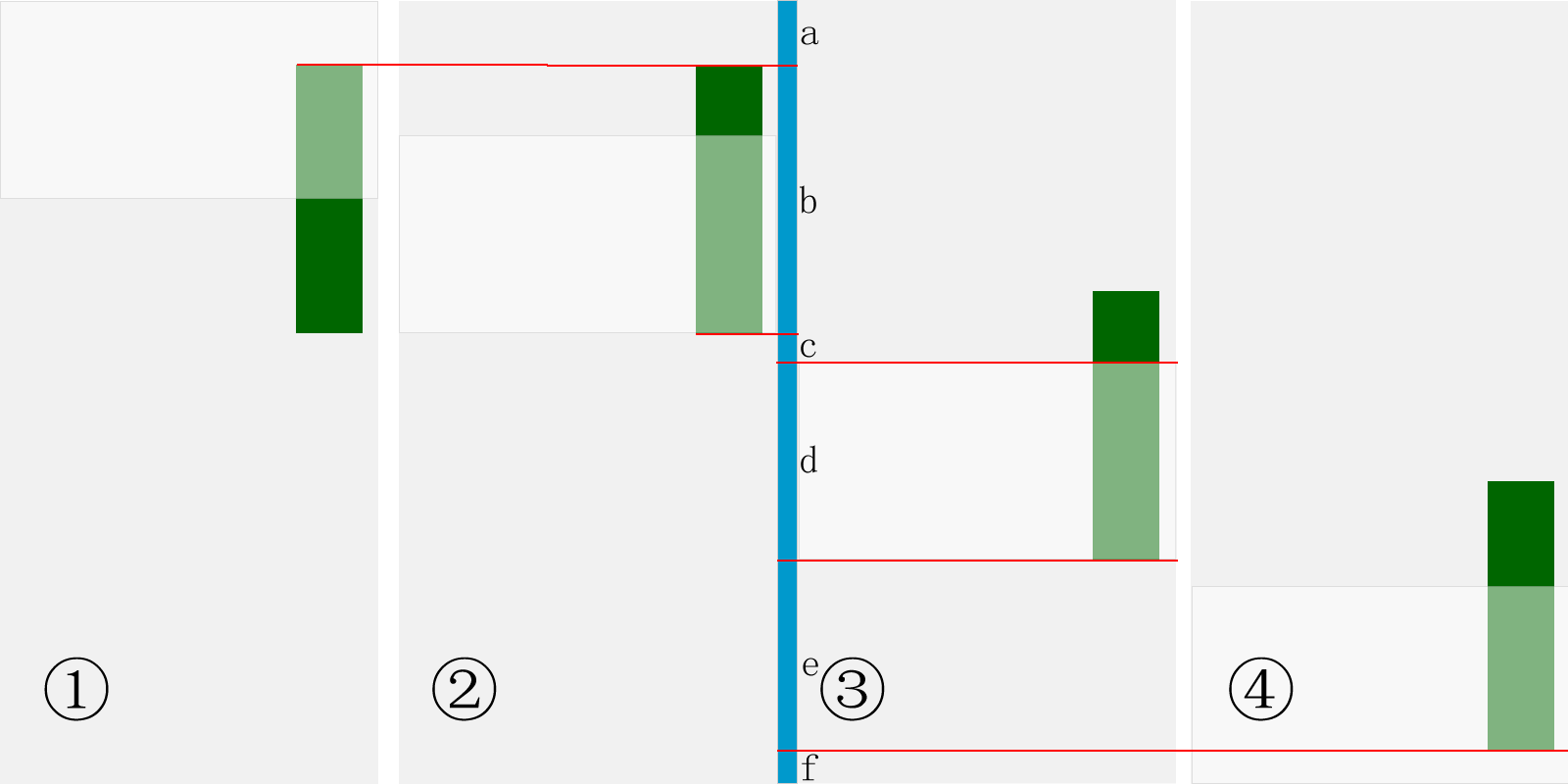
これは、画面が下にスクロールするときの模式図です。画面が上にスクロールする場合は、この順序が逆になります。ただし、画面を上にスクロールすると、最初に下にスクロールしたときと同じ効果が得られます。つまり、このときの重要なポイントは、上にスクロールするときの緑色の領域の上部です。画面が要素の上部に揃えられます。技術的な問題により、Wutu Gang はこの効果を達成できませんでした。
3. 数値と数量の計算
スクロールするときは、変化する量と変化しない量を把握し、定数の変化を見つけ、変化の中の定数を見つける必要があります。つまり、さまざまな高さの関係を計算する方法を明確に区別する必要があります。 。
図 1 では、高さの計算を補助するために青い縦線を使用し、画面と要素の位置を示すために赤い線を使用し、青い縦線を a、b、c、d、e、 f 6 つの段落。それでは、それらの間の量的な関係の変化はどのようなものでしょうか? (緑の部分の要素を#myDiv、著作権情報を含む下部の要素を#footerと定義します)
在整个变化过程中,变化的值只有$(window).scrollTop()=$(docment).scrollTop()和$('#myDiv').offset().top,因此我们要抓住这些值之间的加减数量关系,做好逻辑判断和赋值。
4、值在什么时候获取
你可以看到,我在scroll事件之前事先获取了
var $catalogueOffsetTop = $('aside#catalogue').offset().top;
var $archiveOffestTop = $('aside#archive').offset().top;
var $archiveOffestLeft = $('aside#archive').offset().left;
正是由于他们在scroll事件发生时会发生变化,因此要提前存放在变量中。
四、特殊情况特殊考虑
在写出这么多代码之前,我曾想过写出一个可以通用的代码,然而事情并非那么简单,在乌徒帮中,三个要滚动 的区域都具有特殊性,因此必须认真考虑他们的事件逻辑和仔细赋值。
1、元素是否自由随意
由于乌徒帮双击屏幕滑向右侧时出现的区域是自由的,顶部和底部没有阻挡信息,因此我们的处理更方便一些,不用获取顶部距离的初始值和考虑滚到底部时空出一段。但是仍然要考虑下面第2点,屏幕和元素高度的比较。
而对于边侧栏的滚到,我们要考虑边侧栏顶部到文档顶部还有一段距离,底部还有版权信息。滚到的位置要通过上文获得的值,再配合css中获得的值进行精确计算。
2、判断元素的高度和屏幕高度之间的关系
当元素高度小的时候,我们的处理比较简单,只需要将元素顶端和屏幕顶端对齐,和上面第1点结合,也会出现不同的情况:如果元素顶部到文档顶部还有一段距离的话,我们还不能屏幕一滚动就开始让它和屏幕顶端对齐,而必须滚到它的顶端这个临界点的时候才可以开始。
而当元素的高度大于屏幕的高度的时候,我们要进行更复杂的判断,和第1点判断何时开始跟随滚动:只有当屏幕的底端和元素底端对齐时,元素开始跟随屏幕滚动。
但是还有一种情况,即元素的高度超出了我们想要的高度,我们可以使用overflow来对元素进行处理,这时我们通过元素的高度和页面中一些固定值的比较来处理这一环节。乌徒帮通过比较右侧元素的高度和底部的关系来进行overflow的处理:
......
}else if($('#right-area').height() >= ($('footer').offset().top + $('footer').height())){
$('#right-area').height($('footer').offset().top + $('footer').height()).stop(true,true).css({'overflow':'hidden','overflow-y':'scroll'});
}
3、自己网页内特殊情况的变化
乌徒帮由于左右还可以滚动,因此产生了一系列问题,position:fixed时左右方向上元素的距离并没有固定值,因此在进行左右滚动时,元素会遮住滚动完的屏幕,因此我又对$(document).scrollLeft()进行了判断,进行了一些处理。
另外,乌徒帮还是一个自适应的网页设计网站,在不同宽度的屏幕上显示的效果也不同,js的特点是当屏幕发生变化时仍然起作用,因此,我也增加了屏幕宽度的判断。
总结
在跟随屏幕滚动这个问题上,原始的思路是很简单的,即通过本文列举的三种方案进行位置或距离的动态改变,然而,要在具体细节上把握好,必须对动态变化中的各个数值有所把握。于此同时,结合自己的网页,对不同情况下的动态效果有一个好的设计和规划,也是实现跟随屏幕滚动的关键环节。
以上这篇jquery跟随屏幕滚动效果的实现代码就是小编分享给大家的全部内容了,希望能给大家一个参考,也希望大家多多支持脚本之家。

ホットAIツール

Undresser.AI Undress
リアルなヌード写真を作成する AI 搭載アプリ

AI Clothes Remover
写真から衣服を削除するオンライン AI ツール。

Undress AI Tool
脱衣画像を無料で

Clothoff.io
AI衣類リムーバー

AI Hentai Generator
AIヘンタイを無料で生成します。

人気の記事

ホットツール

メモ帳++7.3.1
使いやすく無料のコードエディター

SublimeText3 中国語版
中国語版、とても使いやすい

ゼンドスタジオ 13.0.1
強力な PHP 統合開発環境

ドリームウィーバー CS6
ビジュアル Web 開発ツール

SublimeText3 Mac版
神レベルのコード編集ソフト(SublimeText3)

ホットトピック
 7405
7405
 15
15
 1630
1630
 14
14
 1358
1358
 52
52
 1268
1268
 25
25
 1218
1218
 29
29
 jQueryのリファレンスメソッドを詳しく解説:クイックスタートガイド
Feb 27, 2024 pm 06:45 PM
jQueryのリファレンスメソッドを詳しく解説:クイックスタートガイド
Feb 27, 2024 pm 06:45 PM
jQuery 参照方法の詳細説明: クイック スタート ガイド jQuery は、Web サイト開発で広く使用されている人気のある JavaScript ライブラリであり、JavaScript プログラミングを簡素化し、開発者に豊富な機能を提供します。この記事では、jQuery の参照方法を詳しく紹介し、読者がすぐに使い始めるのに役立つ具体的なコード例を示します。 jQuery の導入 まず、HTML ファイルに jQuery ライブラリを導入する必要があります。 CDN リンクを通じて導入することも、ダウンロードすることもできます
 jQueryで要素の高さ属性を削除するにはどうすればよいですか?
Feb 28, 2024 am 08:39 AM
jQueryで要素の高さ属性を削除するにはどうすればよいですか?
Feb 28, 2024 am 08:39 AM
jQueryで要素の高さ属性を削除するにはどうすればよいですか?フロントエンド開発では、要素の高さ属性を操作する必要が生じることがよくあります。要素の高さを動的に変更する必要がある場合や、要素の高さ属性を削除する必要がある場合があります。この記事では、jQuery を使用して要素の高さ属性を削除する方法と、具体的なコード例を紹介します。 jQuery を使用して高さ属性を操作する前に、まず CSS の高さ属性を理解する必要があります。 height 属性は要素の高さを設定するために使用されます
 jQueryでPUTリクエストメソッドを使用するにはどうすればよいですか?
Feb 28, 2024 pm 03:12 PM
jQueryでPUTリクエストメソッドを使用するにはどうすればよいですか?
Feb 28, 2024 pm 03:12 PM
jQueryでPUTリクエストメソッドを使用するにはどうすればよいですか? jQuery で PUT リクエストを送信する方法は、他のタイプのリクエストを送信する方法と似ていますが、いくつかの詳細とパラメータ設定に注意する必要があります。 PUT リクエストは通常、データベース内のデータの更新やサーバー上のファイルの更新など、リソースを更新するために使用されます。以下は、jQuery の PUT リクエスト メソッドを使用した具体的なコード例です。まず、jQuery ライブラリ ファイルが含まれていることを確認してから、$.ajax({u
 jQuery のヒント: ページ上のすべての a タグのテキストをすばやく変更する
Feb 28, 2024 pm 09:06 PM
jQuery のヒント: ページ上のすべての a タグのテキストをすばやく変更する
Feb 28, 2024 pm 09:06 PM
タイトル: jQuery ヒント: ページ上のすべての a タグのテキストをすばやく変更する Web 開発では、ページ上の要素を変更したり操作したりする必要がよくあります。 jQuery を使用する場合、ページ内のすべての a タグのテキスト コンテンツを一度に変更する必要がある場合があります。これにより、時間と労力を節約できます。以下では、jQuery を使用してページ上のすべての a タグのテキストをすばやく変更する方法と、具体的なコード例を紹介します。まず、jQuery ライブラリ ファイルを導入し、次のコードがページに導入されていることを確認する必要があります: <
 徹底した分析: jQuery の長所と短所
Feb 27, 2024 pm 05:18 PM
徹底した分析: jQuery の長所と短所
Feb 27, 2024 pm 05:18 PM
jQuery は、フロントエンド開発で広く使用されている高速、小型、機能豊富な JavaScript ライブラリです。 2006 年のリリース以来、jQuery は多くの開発者にとって最適なツールの 1 つとなっていますが、実際のアプリケーションでは、いくつかの利点と欠点もあります。この記事では、jQuery の長所と短所を詳しく分析し、具体的なコード例で説明します。利点: 1. 簡潔な構文 jQuery の構文設計は簡潔かつ明確であるため、コードの読みやすさと記述効率が大幅に向上します。例えば、
 jQuery を使用してすべての a タグのテキスト コンテンツを変更する
Feb 28, 2024 pm 05:42 PM
jQuery を使用してすべての a タグのテキスト コンテンツを変更する
Feb 28, 2024 pm 05:42 PM
タイトル: jQuery を使用して、すべての a タグのテキスト コンテンツを変更します。 jQuery は、DOM 操作を処理するために広く使用されている人気のある JavaScript ライブラリです。 Web 開発では、ページ上のリンク タグ (タグ) のテキスト コンテンツを変更する必要が生じることがよくあります。この記事では、この目標を達成するために jQuery を使用する方法を説明し、具体的なコード例を示します。まず、jQuery ライブラリをページに導入する必要があります。 HTML ファイルに次のコードを追加します。
 jQuery 要素に特定の属性があるかどうかを確認するにはどうすればよいですか?
Feb 29, 2024 am 09:03 AM
jQuery 要素に特定の属性があるかどうかを確認するにはどうすればよいですか?
Feb 29, 2024 am 09:03 AM
jQuery 要素に特定の属性があるかどうかを確認するにはどうすればよいですか? jQuery を使用して DOM 要素を操作する場合、要素に特定の属性があるかどうかを判断する必要がある状況がよく発生します。この場合、jQuery が提供するメソッドを使用してこの関数を簡単に実装できます。以下では、jQuery 要素が特定の属性を持つかどうかを判断するために一般的に使用される 2 つの方法を紹介し、具体的なコード例を添付します。方法 1: attr() メソッドと typeof 演算子 // を使用して、要素に特定の属性があるかどうかを判断します
 jQuery における eq の役割と応用シナリオを理解する
Feb 28, 2024 pm 01:15 PM
jQuery における eq の役割と応用シナリオを理解する
Feb 28, 2024 pm 01:15 PM
jQuery は、Web ページでの DOM 操作やイベント処理を処理するために広く使用されている人気のある JavaScript ライブラリです。 jQueryではeq()メソッドを利用して指定したインデックス位置の要素を選択しますが、具体的な使い方と応用シーンは以下の通りです。 jQuery では、 eq() メソッドは、指定されたインデックス位置にある要素を選択します。インデックス位置は 0 からカウントされます。つまり、最初の要素のインデックスは 0、2 番目の要素のインデックスは 1 などとなります。 eq() メソッドの構文は次のとおりです。 $("s




